마이크로소프트 윈도우 10은 2015년 07월 29일에 출시 된 이후 포스팅 작성일 기준 PC환경 기준 최신 버전은 2022년 12월 14일 릴리즈 된 빌드 22H2 (10.0.19045.2364) 버전으, 윈도우폰과 패블릿 및 태블릿 PC 등에서 사용할 수 있는 윈도우 10 모바일은 2016년 05월 11일 릴리즈 된 10.0.10586.318 버전이 최신 버전입니다. Windows 10의 연결 장치는 제어판과 설정 창에서 관리 할 수 있으며, 컴퓨터 환경에서 사용 시 필수 입력 장치인 키보드와 마우스는 PS/2 방식에서 USB와 블루투스 등 유선에서 무선 방식으로 사용 환경이 변경 되었습니다.

*To set the mouse cursor speed and the number of lines to scroll when turning the wheel

윈도우 10 마우스 커서 속도 및 휠을 돌릴 때 스크롤할 줄 수 설정하는 방법은 먼저, Windows 10 시작 버튼에 마우스 오른쪽 버튼을 눌러 '설정(N)'을 선택하거나, 시작 버튼을 눌러 '☼ 설정' 아이콘을 클릭하여 설정 창이 활성화 되면, '장치, Blutooth, 프린터, 마우스' 항목을 선택합니다.

윈도우 10 설정의 '설정 검색 🔎'에 '마우스'를 입력하여 검색한 후 '마우스 설정' 또는 '마우스 설정 변경'을 선택하면 '마우스' 설정 페이지로 바로 이동 됩니다.
*마우스 커서 속도 및 휠을 돌릴 때 스크롤할 줄 수 설정 방법

Windows 10 '설정 - 장치'의 '마우스'를 선택하면, 커서 속도와 크기, 포인터 색상 휠 스크롤 줄 수 등을 설정할 수 있습니다. 참고로, 본문과 우측 사이드바의 2단으로 구성되어 있는 티스토리 블로그 포스팅 시 가독성 향상을 위해 설정 창을 축소하여 화면 캡처한 것으로, 화면 해상도 '1366 × 768' WXGA 이상 '1920 × 1080' FHD 등의 전체 화면에서는 왼쪽의 설정 메뉴와 오른쪽의 세부 항목이 함께 표시됩니다.
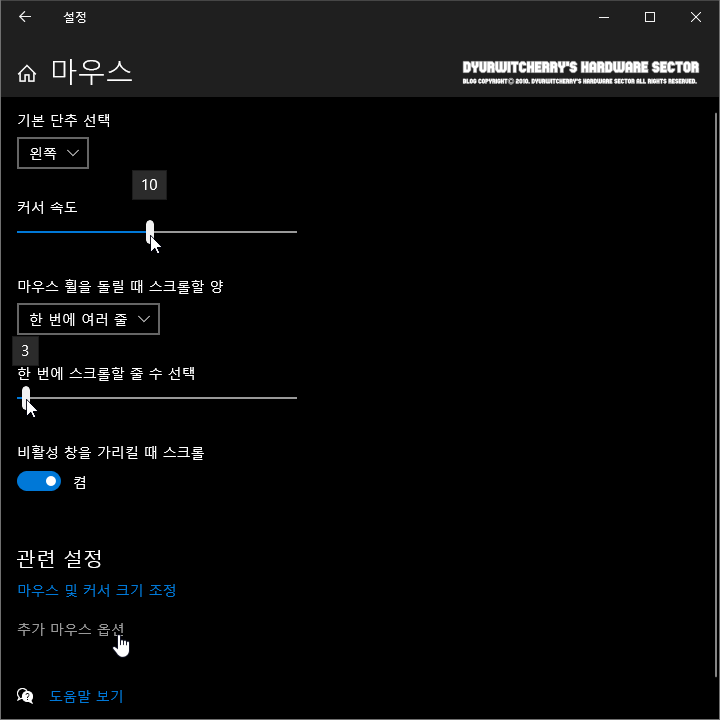
📑 연관 포스팅: Windows 10 계정 활동 기록 지우기 및 저장 설정 해제하는 방법
윈도우 10 마우스 커서 속도는 기본 값인 10을 좌측의 1에서 우측의 20사이 값 중 막대바를 이동하여 선택할 수 있으며, 마우스 휠을 돌릴 때 스크롤할 양은 '한 번에 여러줄 ∨'의 하단 콤보 버튼을 눌러 '한 번에 한 화면씩 ∨'으로 적용할 수 있습니다. 이와 함께 한 번에 스크롤할 줄 수 선택의 기본값인 3을 좌측의 1에서 우측의 20사이 값 중 막대바를 이용하여 선택할 수 있고, 관련 설정의 '추가 마우스 옵션'을 클릭하면, '제어판 - 모든 제어판 항목 - 마우스' 마우스 속성 창이 활성화 되어 단추와 포인터, 휠과 하드웨어 관련 설정을 할 수 있습니다.
'운영체제 > Windows 10' 카테고리의 다른 글
| 윈도우 10 타임라인에 제안 표시 설정 해제하는 방법 (0) | 2023.01.01 |
|---|---|
| 윈도우 10 컴퓨터가 절전 모드로 전환되는 시간 설정 변경 및 해제하는 방법 (0) | 2022.12.30 |
| 윈도우 10 잠금 화면에 알림 표시 및 소리 재생 설정 해제하는 방법 (0) | 2022.12.26 |
| 윈도우 10 웹 사이트용 앱 사용 설정 해제하는 방법 (0) | 2022.12.16 |
| 윈도우 10 오프라인 지도 다운로드 및 다운로드한 데이터 삭제하는 방법 (0) | 2022.12.14 |




댓글